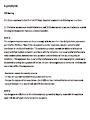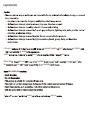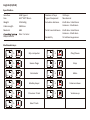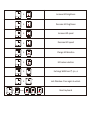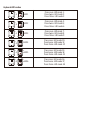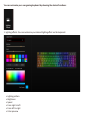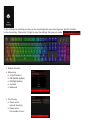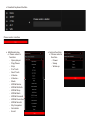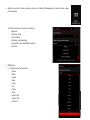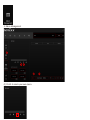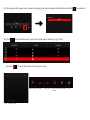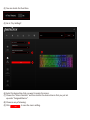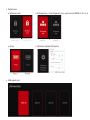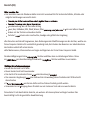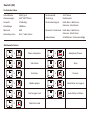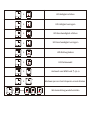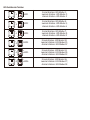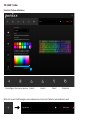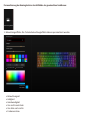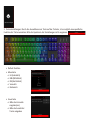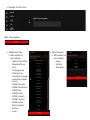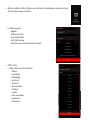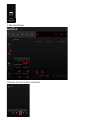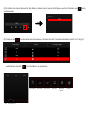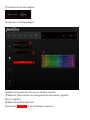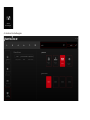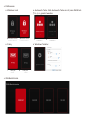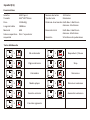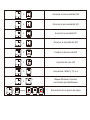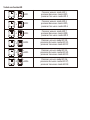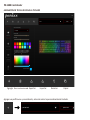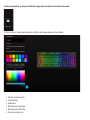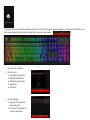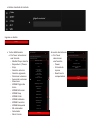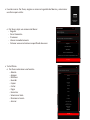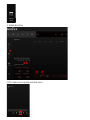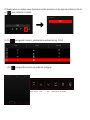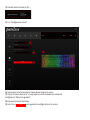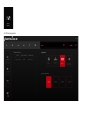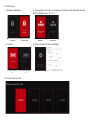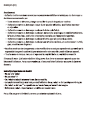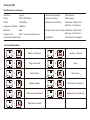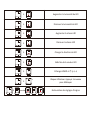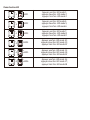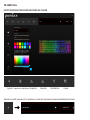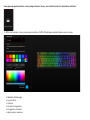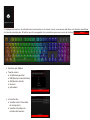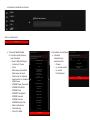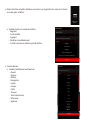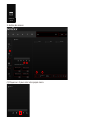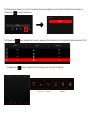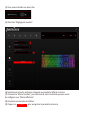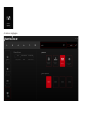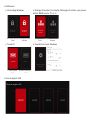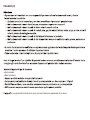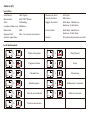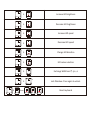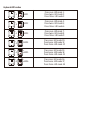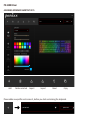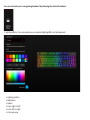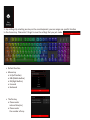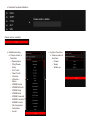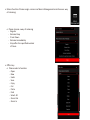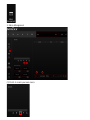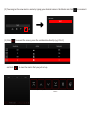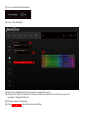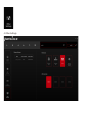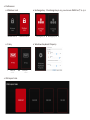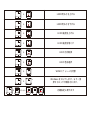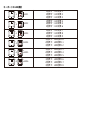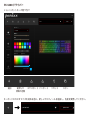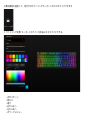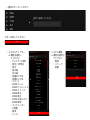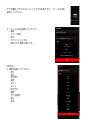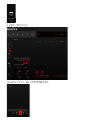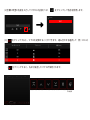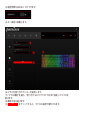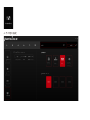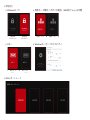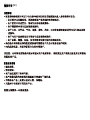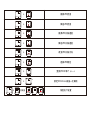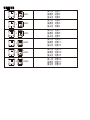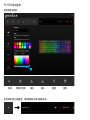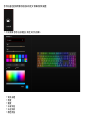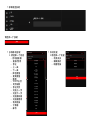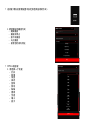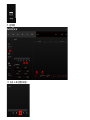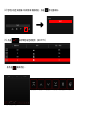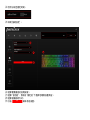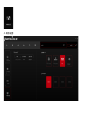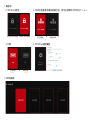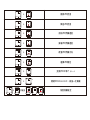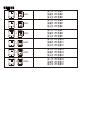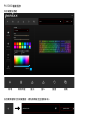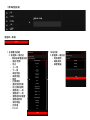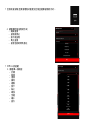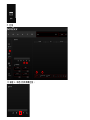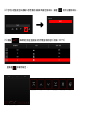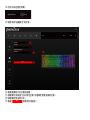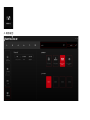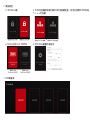User Manual Bedienungsanleitung Manual de instrucciones
Mode D'Emploi Manuale Utente
PX-5300

444 39
140
Product Illustraon
Number Lock Caps Lock Scroll Lock
1 A


English(US/UK)
• You are c a g c expressly approv by P er GmbH c
v y o opera
• All br r k gos ar r r ve o r
Please No erm rep v y keyboar c c ry r P
rec rs av ex v y keyboar
tant Safety Ins
P er y warra year ex

English(US/UK)
Interface
Size
Weight
Requirements
444*140*39mm
1250±30g
Win 7 or later
Number of keys
Mechanical
Kailh Box: 1.8±0.3mm
Gateron: 2.3±0.6mm
Total travel distance Kailh Box: 3.6±0.3mm
Gateron: 4.0±0.4mm
USB Type-A 104 keys
Specificaon
Material ABS
Type of keyboard
Actuaon distance
Durability 50 million keypresses
Cable Length 1800mm
Mulmedia keys
My computer
Home Page
Calculator
Media player
Previous Track
Next Track
Stop
Mute
Volume down
Volume up
Play/Pause
+
+
+
+
+
+
+
+
+
+
+

Increase LED brightness
Decrease LED brightness
Increase LED speed
Decrease LED speed
Change LED direcon
LED colour selecon
Exchange WASD and ↑↓←→
Lock Windows. Press again to unlock.
Reset keyboard
+
+
+
+
+
+
+
+
+then , ,,

Keyboard LED funcon
=LED 1 Press once: LED mode 1;
Press twice: LED mode 2;
Press thrice: LED mode 3
=LED 2 Press once: LED mode 4;
Press twice: LED mode 5;
Press thrice: LED mode 6
=LED 3 Press once: LED mode 7;
Press twice: LED mode 8;
Press thrice: LED mode 9
Press once: LED mode 10;
Press twice: LED mode 11;
Press thrice: LED mode 12
Press once: LED mode 13;
Press twice: LED mode 14;
Press thrice: LED mode 15
Press once: LED mode 16;
Press twice: LED mode 17;
Press thrice: LED mode 18
=LED 4
=LED 5
=LED 6
+
+
+
+
+
+

ASSIGNING KEYBOARD SHORTCUT KEYS
Add Delete selected Export Import Reset Copy
Please add a new profile and rename it, before you start customizing the keyboard.
PX-5300 Driver
perixx test perixx test

You can customize your own gaming keyboard by choosing the desired funcons:
1. Lighng effects: You can customize your desired lighng effect on the keyboard.
• Lighng paern
• Brightness
• Speed
• From right to le
• From le to right
• Color preview

2. Key sengs: By selecng one key on the visual keyboard, you can assign one specific funcon
to the chosen key. Please don’t forget to save the sengs that you just made.
• Mouse key
o LB (Le buon)
o MB (Middle buon)
o RB (Right buon)
o Forward
o Backward
• The fire key
o Please enter
interval me(ms)
o Please enter
the number of keys
• Default funcon

• Standard keyboard buon
Please enter a buon
• Mulmedia key
o Please select a
funcon
- Open player
- Play/Pause
- Stop
- Pre Track
- Next Track
- Volume -
- Volume +
- Mute
- WWW Home
- WWW Refresh
- WWW Stop
- WWW Back
- WWW Forward
- WWW Favorites
- WWW Search
- My Computer
- Calculator
- Email
• System funcon
o Please select a
funcon
- Power
- Sleep
- Wake up

o Please choose a way of releasing
- Regular
- Release Stop
- Press Down
- Release Immediately
- Stop aer the specified number
of mes
• Office key
o Please select a funcon
- Open
- New
- Undo
- Save
- Copy
- Cut
- Paste
- Find
- Select All
- Zoom Out
- Zoom In
• Macro funcon: Please assign a macro on Macro Management and choose a way
of releasing.

3. Macro Management
(1) Click + to create your own macro.
1 2
3 4
5

TEST
TEST
(3) Click to record the macro, press the combinaon directly (e.g. Ctrl+C)
Move to the top Move up Move down Move to the
boom
Delete selected Clear
and click to save the macro that you just set up.
(2) You can give the new macro a name by typing your desired name in the blanks and click to rename it.
stop
Rec Fixed Time (ms)

(4) You can decide the fixed me.
(5) Go to “Key Sengs”.
(6) Select the desired key that you want to assign the macro.
(7) Choose the “Macro Funcon” and then choose the desired macro that you just set
up under “Assigned Macros”.
(8) Choose a way of releasing.
(9) Click to save the macro seng.
6
7
8
9

4. Other Sengs:
Perixx_PX-5300

o N key
• USB report rate
• Preferences
o Windows Lock o Exchange key: If exchange key is on, you can use WASD as ↑←↓→
o Windows Keyboard Property
Windows Lock on Windows Lock off Exchange key on Exchange key off
N key on N key off

Deutsch (DE)
• Der Hersteller sowie die Wiederverkäufer sind nicht verantwortlich für technische Defekte, Schäden oder
mögliche Verletzungen verursacht durch:
remdeinwirkung wie z.B. Sturz oder Schlag
euer, Gas, Erdbeben, Blitz, Wind, Wasser, Über re orm von äußerer Gewalt
Andere mit der Tastatur verbundene Geräte
Zu hohe T raturen oder eine feuchte, staubige oder gefährliche Umgebung
Die übermäßige Langzeit-Verw Tastatur und Maus kann zu Verletzungen führen. Perixx
em zern den übermäßigen Gebrauch v Tastatur und Maus zu vermeiden.
• Lassen Sie das Gerät nicht fallen
• Bauen Sie das Gerät nicht auseinander
• Das Gerät ist für moderates Klima z vaten Benutzung k
• Die maximale Umgebungst ratur während der Verwendung dieses Produktes darf 40 Grad nicht
überschreiten
• O wie Kerzen dürfen nicht auf dieses Produkt gestellt werden.
• Verwenden Sie zur einigung dieses Produkts nur ein trockenes Tuch oder eine weiche Bürste.
•Der Benutzer wird darauf hingewiesen, dass Änderungen oder Modifizierungen an den Geräten, welche von
Perixx Computer GmbH nicht ausdrücklich genehmigt sind, die Erlaubnis des Benutzers zur Inbetriebnahme
des Gerätes außer Kra setzen könnte.
•Alle Markennamen, Warenzeichen und Logos sind Eigentum der Firma Perixx Computer GmbH.
Perixx bietet 1 Jahr beschränkte Garane, ein weiteres Jahr kann oponal verlängert werden. Dies
beeinträchgt nicht die gesetzliche Gewährleistung.

Deutsch (DE)
Schnistelle
Abmessungen
Gewicht
Betriebssystem
444*140*39mm
1250±30g
Win 7 oder höher
Tastenanzahl
Mechanisch
Kailh Box: 1.8±0.3mm
Gateron: 2.3±0.6mm
Gesamter Tastenhub Kailh Box: 3.6±0.3mm
Gateron: 4.0±0.4mm
USB Typ-A 104 Tasten
Technische Daten
Material ABS
Tastentyp
Tastendrucksignal
Lebensdauer 50 Millionen Tastenanschläge
Kabellänge 1800mm
Mulmedia-Tasten
Mein Computer
Startseite
Rechner
Media player
Vorheriges Lied
Nächstes Lied
Stop
Stumm
Lautstärke verringern
Lautstärke erhöhen
Abspielen/Pause
+
+
+
+
+
+
+
+
+
+
+

LED-Helligkeit erhöhen
LED-Helligkeit verringern
LED-Geschwindigkeit erhöhen
LED-Geschwindigkeit verringern
LED-Richtung ändern
LED-Farbauswahl
Austausch von WASD und ↑↓←→
Windows sperren. Zum Entsperren erneut drücken
Werkseinstellung wiederherstellen
+
+
+
+
+
+
+
+
+dann , ,,
La page charge ...
La page charge ...
La page charge ...
La page charge ...
La page charge ...
La page charge ...
La page charge ...
La page charge ...
La page charge ...
La page charge ...
La page charge ...
La page charge ...
La page charge ...
La page charge ...
La page charge ...
La page charge ...
La page charge ...
La page charge ...
La page charge ...
La page charge ...
La page charge ...
La page charge ...
La page charge ...
La page charge ...
La page charge ...
La page charge ...
La page charge ...
La page charge ...
La page charge ...
La page charge ...
La page charge ...
La page charge ...
La page charge ...
La page charge ...
La page charge ...
La page charge ...
La page charge ...
La page charge ...
La page charge ...
La page charge ...
La page charge ...
La page charge ...
La page charge ...
La page charge ...
La page charge ...
La page charge ...
La page charge ...
La page charge ...
La page charge ...
La page charge ...
La page charge ...
La page charge ...
La page charge ...
La page charge ...
La page charge ...
La page charge ...
La page charge ...
La page charge ...
La page charge ...
La page charge ...
La page charge ...
La page charge ...
La page charge ...
La page charge ...
La page charge ...
La page charge ...
La page charge ...
La page charge ...
La page charge ...
La page charge ...
La page charge ...
La page charge ...
La page charge ...
La page charge ...
La page charge ...
La page charge ...
La page charge ...
La page charge ...
La page charge ...
La page charge ...
La page charge ...
La page charge ...
La page charge ...
La page charge ...
La page charge ...
La page charge ...
La page charge ...
La page charge ...
La page charge ...
La page charge ...
La page charge ...
La page charge ...
La page charge ...
La page charge ...
La page charge ...
La page charge ...
La page charge ...
-
 1
1
-
 2
2
-
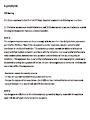 3
3
-
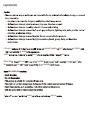 4
4
-
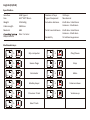 5
5
-
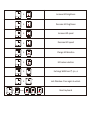 6
6
-
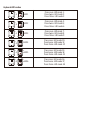 7
7
-
 8
8
-
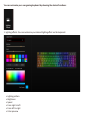 9
9
-
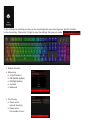 10
10
-
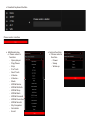 11
11
-
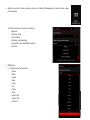 12
12
-
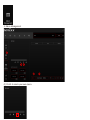 13
13
-
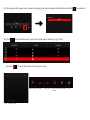 14
14
-
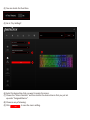 15
15
-
 16
16
-
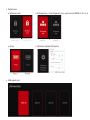 17
17
-
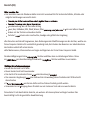 18
18
-
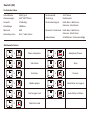 19
19
-
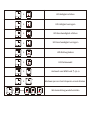 20
20
-
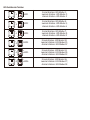 21
21
-
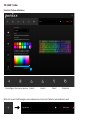 22
22
-
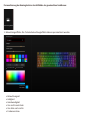 23
23
-
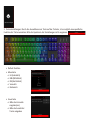 24
24
-
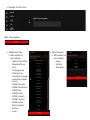 25
25
-
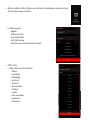 26
26
-
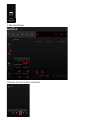 27
27
-
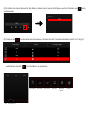 28
28
-
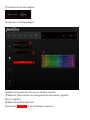 29
29
-
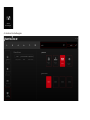 30
30
-
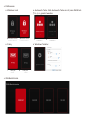 31
31
-
 32
32
-
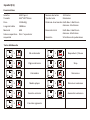 33
33
-
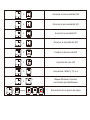 34
34
-
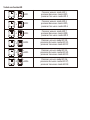 35
35
-
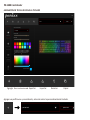 36
36
-
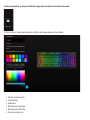 37
37
-
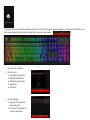 38
38
-
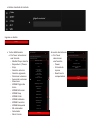 39
39
-
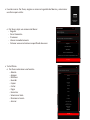 40
40
-
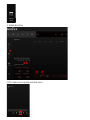 41
41
-
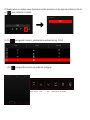 42
42
-
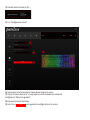 43
43
-
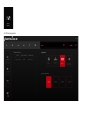 44
44
-
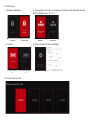 45
45
-
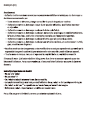 46
46
-
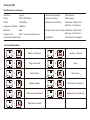 47
47
-
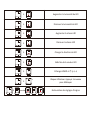 48
48
-
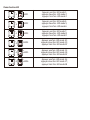 49
49
-
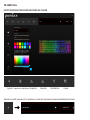 50
50
-
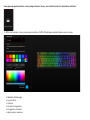 51
51
-
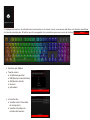 52
52
-
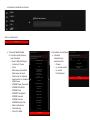 53
53
-
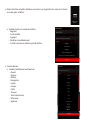 54
54
-
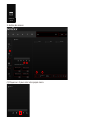 55
55
-
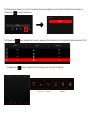 56
56
-
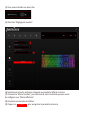 57
57
-
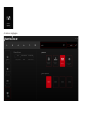 58
58
-
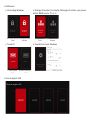 59
59
-
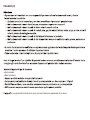 60
60
-
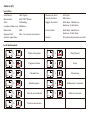 61
61
-
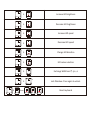 62
62
-
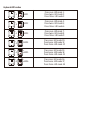 63
63
-
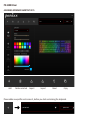 64
64
-
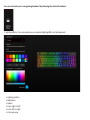 65
65
-
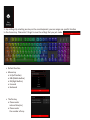 66
66
-
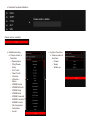 67
67
-
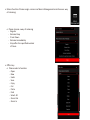 68
68
-
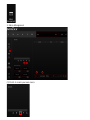 69
69
-
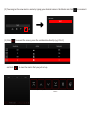 70
70
-
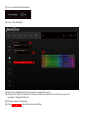 71
71
-
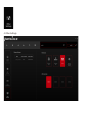 72
72
-
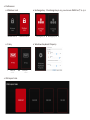 73
73
-
 74
74
-
 75
75
-
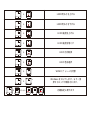 76
76
-
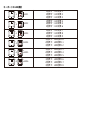 77
77
-
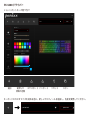 78
78
-
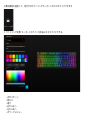 79
79
-
 80
80
-
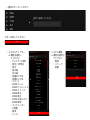 81
81
-
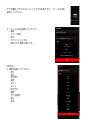 82
82
-
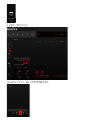 83
83
-
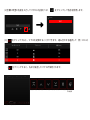 84
84
-
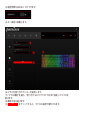 85
85
-
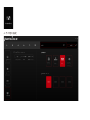 86
86
-
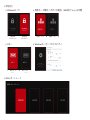 87
87
-
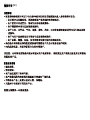 88
88
-
 89
89
-
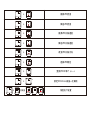 90
90
-
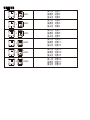 91
91
-
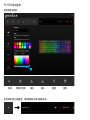 92
92
-
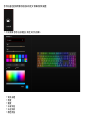 93
93
-
 94
94
-
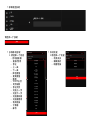 95
95
-
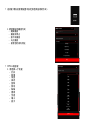 96
96
-
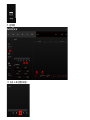 97
97
-
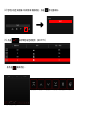 98
98
-
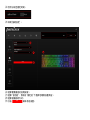 99
99
-
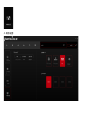 100
100
-
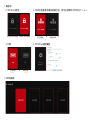 101
101
-
 102
102
-
 103
103
-
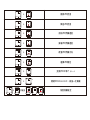 104
104
-
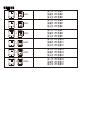 105
105
-
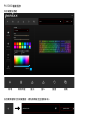 106
106
-
 107
107
-
 108
108
-
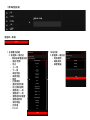 109
109
-
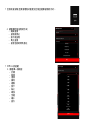 110
110
-
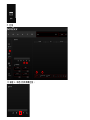 111
111
-
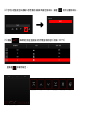 112
112
-
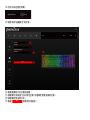 113
113
-
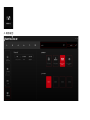 114
114
-
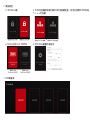 115
115
-
 116
116
-
 117
117
dans d''autres langues
- Deutsch: Perixx PX-5300 Benutzerhandbuch
- 日本語: Perixx PX-5300 ユーザーマニュアル